Cea mai recentă tranșă de Windows de la Microsoftvine cu o mulțime de funcții noi. Opinia utilizatorului este împărțită, unii salutând noua direcție spre care se îndreaptă Windows, în timp ce alții se plâng că se abat de la ceea ce foloseau. Pentru a afla despre modificările din sistemul de operare, consultați recenzia noastră detaliată a tuturor noilor funcții introduse în Windows 8. Încă de la apariția Previzualizării consumatorului de Windows 8, oamenii au început să-și facă o idee despre amploarea modificărilor pe care le vor trebui să facă față. , cum ar fi înlocuirea meniului Start cu ecranul de pornire și a barei de instrumente Explorer cu interfața de utilizare a panglicii. Dezvoltatorii vin în continuare cu instrumente care permit utilizatorilor să redea senzația versiunilor anterioare prin reintroducerea elementelor UI pentru Windows 7 care nu mai sunt prezente în Windows 8. Anterior, am acoperit mai multe instrumente care readuc meniul Start și astăzi avem un instrument numit Panou dezactivator care dezactivează UI-ul Ribbon și readuce bara de instrumente Explorer veche.
Chiar dacă, UI Ribbon conține multe alteleopțiuni decât bara de instrumente Explorer, simplitatea acesteia din urmă face o alegere preferată pentru unii utilizatori. Când utilizați Ribbon UI, toate opțiunile legate de fișiere și folder sunt împărțite în diferite file. Selectarea unui fișier, folder, unitate sau orice alt element aduce opțiunile sale relevante în bara de sus. Cu toate acestea, cantitatea pură de opțiuni disponibile se poate dovedi uneori confuză.

Acolo intervine Ribbon Disabler, permițândputeți dezactiva aplicația Ribbon UI și înlocuiți-o cu bara de instrumente Explorer, totul într-un singur clic. Pentru a face acest lucru, pur și simplu lansați instrumentul. faceți clic pe butonul Dezactivare Explorer panglici, deconectați-vă și conectați-vă din nou.
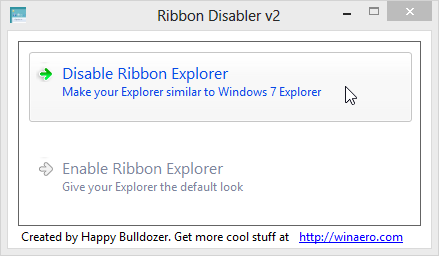
Când vă autentificați, veți vedea UI-ul Ribbon înlocuit de bara de instrumente Explorer, completată cu toate opțiunile găsite în bara de instrumente Explorer implicită din Windows 7.
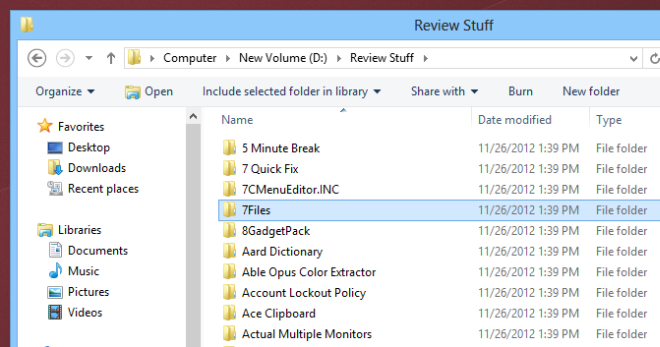
Pentru a obține UI-ul Ribbon înapoi, trebuie doar să executațiinstrument din nou, faceți clic pe butonul Enable Ribbon Explorer, deconectați-vă și conectați-vă din nou. Ribbon Disabler este disponibil și funcționează atât pentru versiunile pe Windows pe 32 și pe 64 de biți pe Windows 8.
Descărcați Ribbon Disabler













Comentarii